google wordpess templates
أضف أسلوب تصميم لموقع ووردبريس الخاص بك! استعرض 10٬249 قالب مجاني.
google wordpess templates
أضف أسلوب تصميم لموقع ووردبريس الخاص بك! استعرض 10٬249 قالب مجاني.
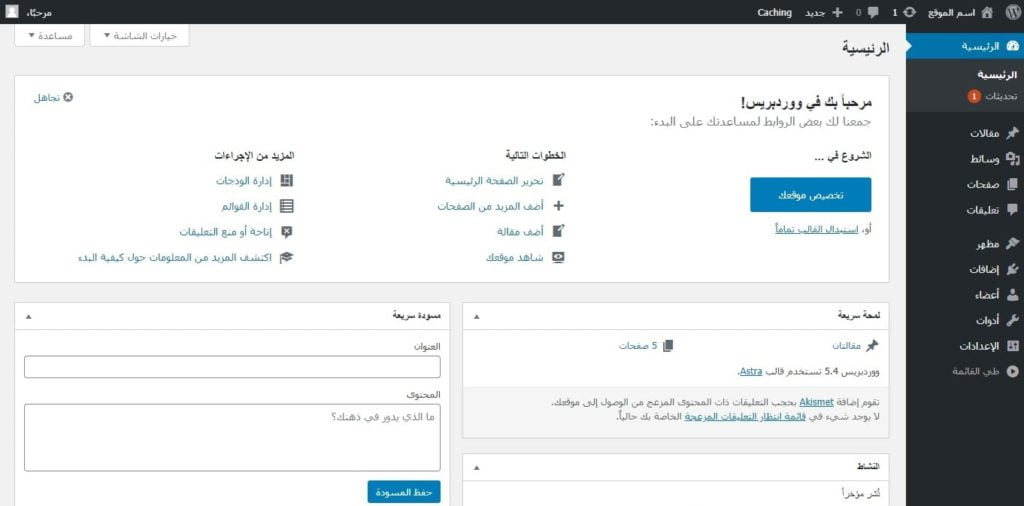
إذا كنت تستخدم WordPress ، فإن لوحة إدارة WordPress ستكون مهمة جدا بالنسبة لك. لهذا السبب، من المهم أن تفهم مكان العثور عليها، وما الذي تمكنك من القيام به، وكيف يمكنك استخدامها لإدارة موقعك الالكتروني.
بشكل افتراضي، يمكنك دائمًا الدخول على لوحة تحكم مشرف ووردبريس، عن طريق اضافة /wp-admin او /login الى عنوان موقعك. في معظم الأوقات، هذا يعني أنه يمكنك الدخول الى لوحة تحكم ووردبريس من خلال:
https://yourdomain.com/login
قم بتغير yourdomain.com الى رابط الموقع الخاص بك.
لتسجيل الدخول الى لوحة التحكم يجب ان تكتب اسم المستخدم (او البريد الالكتروني) وكلمة المرور ثم تضغط على دخول.
في حال نسيت كلمة المرور، يمكنك ان تضغط على هل فقدت كلمة مرورك؟ لتقوم باستعادتها.
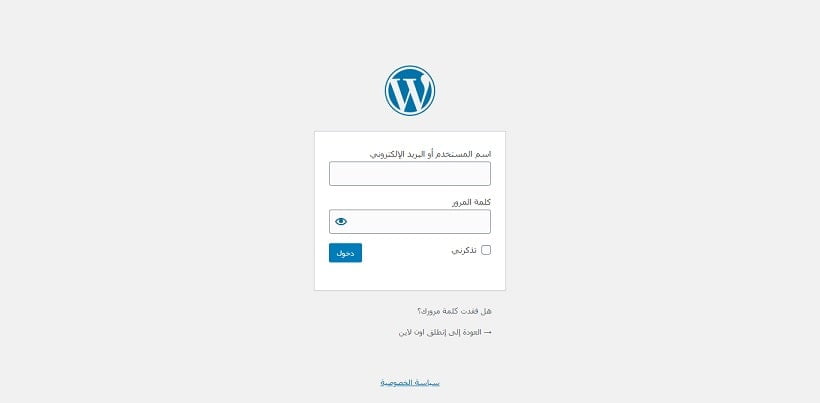
عندما تسجل الدخول لأول مرة إلى لوحة تحكم ووردبريس، سترى الصفحة الرئيسية (WordPress Dashboard) للوحة التحكم التي تحتوي على أدوات مثل النشاط والمسودة السريعة وأحداث ووردبرس والأخبار. تمنحك هذه الشاشة من القاء نظرة عامة سريعة على جميع تفاصيل موقع الووردبريس الخاص بك:
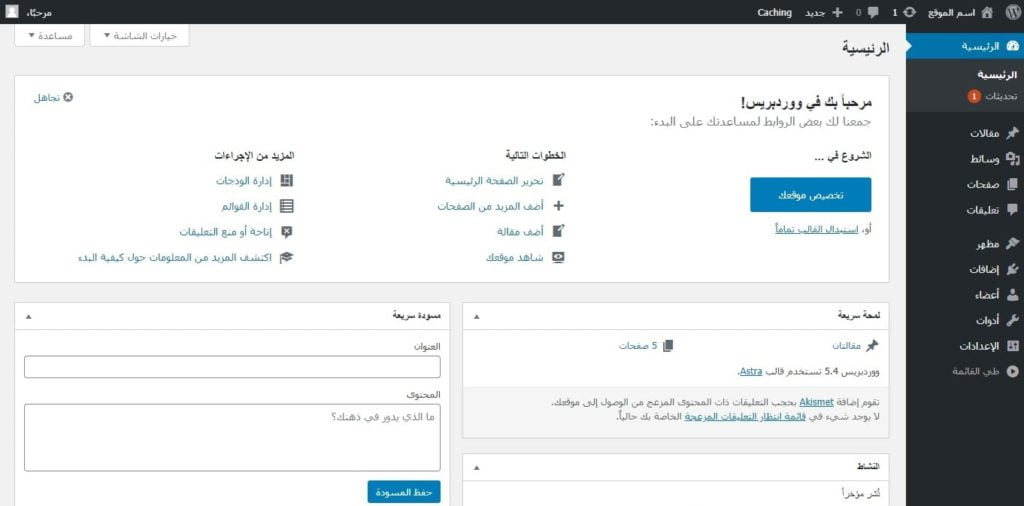
هذا فيديو يشرح لك كل مايجب ان تعرفه عن لوحة تحكم ووردبريس من تسجيل الدخول الى ضبط الاعدادت.
توفر لوحة تحكم WordPress قائمة تنقل على الجانب الأيسر تمكنك من الدخول الى مختلف اقسام لوحة التحكم مثل المقالات ومكتبة الوسائط والصفحات والتعليقات وخيارات المظهر والاضافات والاعضاء والأدوات والإعدادات.
تحتوي لوحة العدادات على أنواع مختلفة من الأدوات التي يمكن عرضها أو إخفائها في بعض الشاشات. يحتوي على مربعات اختيار لإظهار أو إخفاء خيارات الشاشة ويسمح لنا أيضًا بتخصيص الأقسام على شاشة المشرف.
للحصول على المساعدة لأي شاشة يمكنك النقر على تبويب المُساعدة الموجود فوق عنوان الشاشة.
في حالة كانت لديك فكرة مقالة فيمكنك ان تقوم بكتابة عنوانه وبعض المعلومات عنها وحفضها في شكل مسودة لتعود اليها وتقوم بكتابتها في ما بعد.
يقدم هذا القسم نظرة عامة على عدد المقالات والصفحات المنشورة وعدد التعليقات. عندما تنقر على هذه الروابط، سيتم نقلك إلى الشاشة المعنية. كما لك اصدار الووردبريس الذي تستخدمه بالاضافة الى القالب المفعل.
إذا كنت مستعدًا لإعداد موقع الويب الأول وتشعر قليلاً بالارتباك مع كيفية البدء، فهذا المقالة سوف تساعدك لكيفية البدء والحصول على النصائح الرائعة التي تمكنك بدء مشروعك بكل سهولة. واحدة من أسهل الطرق لإعداد موقع الويب الخاص بك هو استخدام نظام إدارة المحتوى الأكثر انتشاراً في العالم (ووردبريس) إن إعداد موقع ووردبريس أمر سهل للغاية.
بمجرد الانتهاء من إعداد موقع ووردبريس الخاص بك، ستجد أن النظام الأساسي يوفر طرقًا مختلفة لإضافة العديد من الوظائف إلى موقعك على الويب دون الحاجة إلى التعليمات البرمجية. يقوم ووردبريس بذلك من خلال مكونات البرامج التي تسمى “الأضافات”. يتيح لك المكوِّن الإضافي إضافة المزيد من الوظائف إلى موقعك على الويب دون الحاجة إلى أي اكواد او شفرات برمجية. على سبيل المثال، يمكن للمكونات الإضافية مساعدتك في وظائف بسيطة مثل إضافة نموذج (الأتصال بنا) إلى موقعك بسهولة وسرعة (من خلال نموذج الاتصال 7) الاكثر من رائع ومع استخدامات أكثر تعقيدًا مثل تتبع تحليلات موقعك على الويب، وإنشاء متجر على الإنترنت لك (من خلال البرنامج المساعد ووكمرس)، ولمساعدتك في تحسين محركات البحث (مع المكوّن الإضافي Yoast SEO) والمزيد.. عدد المكونات الإضافية المتاحة كبير جداً وهناك عدة طرق لتثبيتها على موقع الويب الخاص بك. سوف اوضح لك بالضبط كيفية تثبيت إضافات ووردبريس إلى موقعك
هناك طريقتان أساسيتان لتثبيت إضافات ووردبريس على مدونة / موقع الويب الخاص بك على ووردبريس.
الطريقة الأولى – تثبيت إضافة مجانية على نظام ووردبريس الأساسي:
يتم ذلك من خلال لوحة تحكم ووردبريس الخاصة بك وهي أسهل طريقة لتثبيت المكونات الإضافية.
كل ما عليك القيام به هو كالأتي:

هنا، سترى قائمة إضافات في فئات مختلفة مثل “الشعبية” ، أو “موصى به” ، أو “المفضلة” ، أو “مميزة”. يمكنك أيضًا البحث عن إضافات عبر محرك البحث الظاهر بالاتجاة اليسار.

قبل تثبيت أحد المكونات الإضافية، تأكد من الاطلاع على المراجعات والتقييم، وما إذا كان متوافقًا مع إصدار ووردبريس (تأكد من حصولك على أحدث إصدار من ووردبريس)، وعدد عمليات التثبيت النشطة. انقر فوق رابط “مزيد من التفاصيل” لقراءة المزيد حول المكون الإضافي.
على سبيل المثال، سنقوم بتثبيت ملحق شائع يسمى mailChimp.

4. بعد أن تكون مستعدًا للتثبيت، حدد الزر “التثبيت الآن”
5. بعد مرور بضع ثوانٍ، سيتغير الزر إلى “تفعيل”. اضغط عليه.

بالنسبة لـ mailChimp، يتطلب التثبيت إنشاء حساب mailChimp.com (على عكس حساب wordpress.org المستضاف ذاتيًا لديك). لذلك، سترى الرسالة التالية:- إنك غير متصل مثل الظاهر فى الصورة أدنا

6- ستحتاج إلى إنشاء حساب mailChimp.com إذا لم يكن لديك حساب بالفعل. يمكنك تسجيل حساب مجاني على الموقع الرسمي وتسجيل بياناتك للبدء.
7- قم بتسجيل الدخول والذهاب إلى البروفيل او الحساب من ثم الضعط على (Extra) ثم الدخول إلى API كما يمكنك بهسولة الحصول على مفتاح الاتصال بالضغط على الرابط الظاهر فى الصورة Get Your API Key Here
بعد الانتقال سوف يظهر لك المفتاح فى الأسفل كما هو ظاهر ايضاً فى الصورة أدنا

الطريقة الثانية – تثبيت مكونات ووردبريس الإضافية من مواقع ويب الجهات الخارجية (عادةً الإضافات المدفوعة أو تلك التي لم يتم العثور عليها في نظام ووردبريس الأساسي
إذا قمت بتنزيل مكون إضافي من موقع ويب تابع لجهة خارجية (وهي عادة أسواق مشتركة)، يمكنك تحميله من خلال لوحة أدوات ووردبريس الخاصة بك أيضًا.

3- حدد ملف .zip من جهازك الكمبيوتر الخاص بك وقم بتحميله إلى لوحة المعلومات الخاصة بك. حدد الزر “التنصيب الأن

قبل تثبيت أي مكون إضافي من ووردبريس، هناك مشكلة أساسية تحتاج إلى التعامل معها. هناك بعض الأمور الأساسية التي يجب وضعها في الاعتبار لتقليل مخاطر الأمان من خلال تثبيت مكونات ووردبريس الإضافية:
نأمل أن تكون قد حصلت على المعلومات المفيدة التي تساعدك على تثبيت الإضافات هل لديك مشكلة او ترغب فى المزيد من المساعدة فقط قوم بإضافة تعليق أدنا للحصول على المساعدة من اشخاص ذو خبرة
ورشة لونك | لخدمات تصميم و تطوير مواقع الويب و استضافة المواقع ورشة لونك هي شركة متخصصة في تصميم وتطوير مواقع الويب واستضافة المواقع. تعتب...
